Page 170 of 290
Mi az MZD Connect?
Mi az MZD Connect?
1. Rádió
2. Bluetooth
®-hang, kézhasználat nélküli hívás és SMS
3. USB hang / USB videó
4. USB port*
1/SD-kártyanyílás*2
5. CD-lejátszó*
6. CD*
7. SD-kártya (Navigációs rendszer)*
*1 Az USB-aljzat elhelyezkedése járműtípusonként eltérő.
*2 Az SD-kártyanyílás a navigációs rendszerhez tartozik. Navigációs rendszerrel
rendelkező gépkocsiknál az SD-kártya (eredeti Mazda) a tárolt térképadatokkal
az SD-kártyanyílásban van helyezve, és a rendszer ezt használja.
*Egyes modelleken.5-7
MZD Connect
5
Az utastérben elérhető funkciók
Page 171 of 290
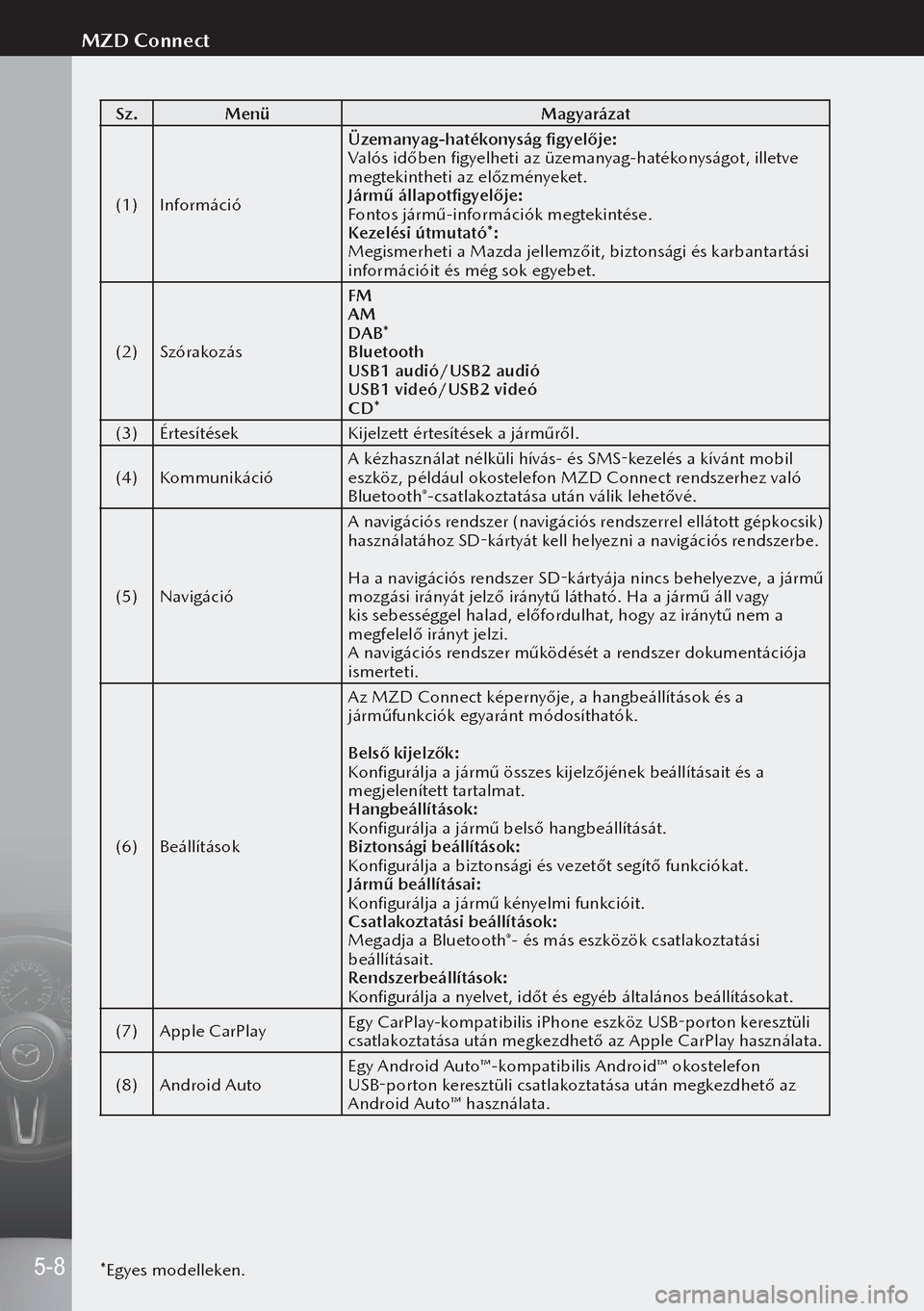
Sz.Menü Magyarázat
(1) Információ Üzemanyag-hatékonyság figyelője:
Valós időben figyelheti az üzemanyag-hatékonyságot, illetve
megtekintheti az előzményeket.
Jármű állapotfigyelője:
Fontos jármű-információk megtekintése.
Kezelési útmutató*:
Megismerheti a Mazda jellemzőit, biztonsági és karbantartási
információit és még sok egyebet.
(2) Szórakozás FM
AM
DAB
*
Bluetooth
USB1 audió/USB2 audió
USB1 videó/USB2 videó
CD*
(3) Értesítések Kijelzett értesítések a járműről.
(4) Kommunikáció A kézhasználat nélküli hívás- és SMS-kezelés a kívánt mobil
eszköz, például okostelefon MZD Connect rendszerhez való
Bluetooth
®-csatlakoztatása után válik lehetővé.
(5) Navigáció
A navigációs rendszer (navigációs rendszerrel ellátott gépkocsik)
használatához SD-kártyát kell helyezni a navigációs rendszerbe.
Ha a navigációs rendszer SD-kártyája nincs behelyezve, a jármű
mozgási irányát jelző iránytű látható. Ha a jármű áll vagy
kis sebességgel halad, előfordulhat, hogy az iránytű nem a
megfelelő irányt jelzi.
A navigációs rendszer működését a rendszer dokumentációja
ismerteti.
(6) Beállítások Az MZD Connect képernyője, a hangbeállítások és a
járműfunkciók egyaránt módosíthatók.
Belső kijelzők:
Konfigurálja a jármű összes kijelzőjének beállításait és a
megjelenített tartalmat.
Hangbeállítások:
Konfigurálja a jármű belső hangbeállítását.
Biztonsági beállítások:
Konfigurálja a biztonsági és vezetőt segítő funkciókat.
Jármű beállításai:
Konfigurálja a jármű kényelmi funkcióit.
Csatlakoztatási beállítások:
Megadja a Bluetooth
®- és más eszközök csatlakoztatási
beállításait.
Rendszerbeállítások:
Konfigurálja a nyelvet, időt és egyéb általános beállításokat.
(7) Apple CarPlay
Egy CarPlay-kompatibilis iPhone eszköz USB-porton keresztüli
csatlakoztatása után megkezdhető az Apple CarPlay használata.
(8)Android Auto Egy Android Auto™-kompatibilis Android™ okostelefon
USB-porton keresztüli csatlakoztatása után megkezdhető az
Android Auto™ használata.
*Egyes modelleken.
5-8
MZD Connect
Page 181 of 290
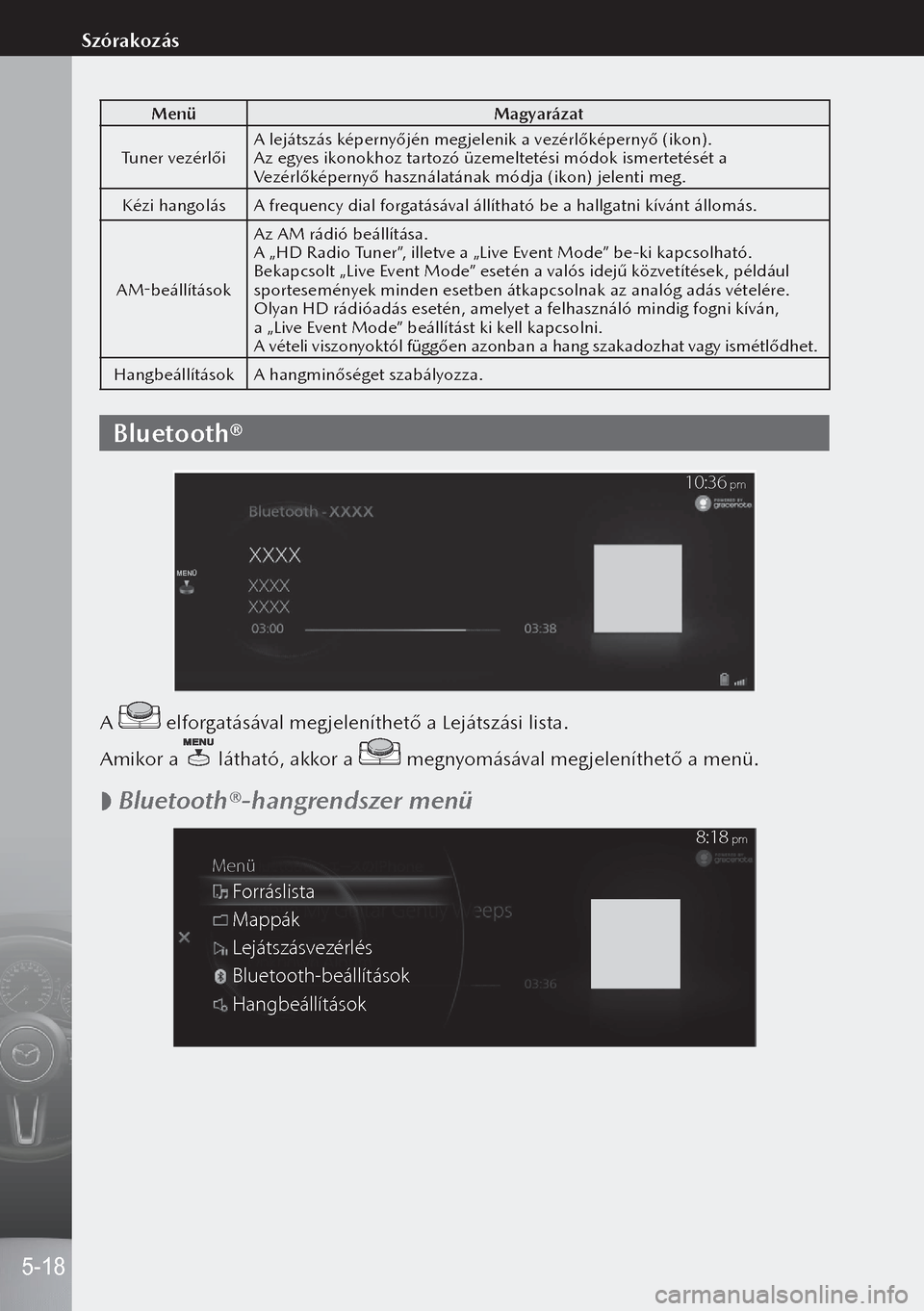
MenüMagyarázat
Tuner vezérlői A lejátszás képernyőjén megjelenik a vezérlőképernyő (ikon).
Az egyes ikonokhoz tartozó üzemeltetési módok ismertetését a
Vezérlőképernyő használatának módja (ikon) jelenti meg.
Kézi hangolás A frequency dial forgatásával állítható be a hallgatni kívánt állomás.
AM-beállítások Az AM rádió beállítása.
A „HD Radio Tuner”, illetve a „Live Event Mode” be-ki kapcsolható.
Bekapcsolt „Live Event Mode” esetén a valós idejű közvetítések, például
sportesemények minden esetben átkapcsolnak az analóg adás vételére.
Olyan HD rádióadás esetén, amelyet a felhasználó mindig fogni kíván,
a „Live Event Mode” beállítást ki kell kapcsolni.
A vételi viszonyoktól függően azonban a hang szakadozhat vagy ismétlődhet.
Hangbeállítások A hangminőséget szabályozza.
Bluetooth®
MENÜ
10:36 pm
A elforgatásával megjeleníthető a Lejátszási lista.
Amikor a
látható, akkor a megnyomásával megjeleníthető a menü.
Bluetooth®-hangrendszer menü
Menü
Fo
rráslista
Mappák
L ejátszásvezérlés
Bluetooth-beállításo k
Hangbeállítások
8:18 pm
5-18
Szórakozás
Page 182 of 290
MenüMagyarázat
Forráslista Megjelenik a Forráslista képernyő.
Módosítható a hangforrás.
Mappák Megjelennek a legfelső szintű mappák/fájlok.
A mappában tárolt fájlok megjelenítéséhez jelölje ki a mappát.
A meghallgatni kívánt fájl kijelölését követően megkezdődik a lejátszás.
Lejátszásvezérlés A lejátszás képernyőjén megjelenik a vezérlőképernyő (ikon).
Az egyes ikonokhoz tartozó üzemeltetési módok ismertetését a
Vezérlőképernyő használatának módja (ikon) jelenti meg.
Bluetooth-
beállítások Itt módosíthatók a Bluetooth® beállításai.
Hangbeállítások A hangminőséget szabályozza.
USB1 hang/USB2 hang
Eszközök csatlakoztatása
Az USB-hangeszközöket USB-kábelen keresztül kell csatlakoztatni a járműhöz.
A csatlakozót az USB-foglalatra merőlegesen helyezze be, illetve húzza ki.
1.
A középkonzolon található.
2. A műszerfalon található
5-19
Szórakozás
5
Az utastérben elérhető funkciók
Page 184 of 290
Bluetooth®-kihangosító
Ha a jármű Bluetooth® egységéhez rádiós adatátvitelt alkalmazó Bluetooth®-
eszközt (mobiltelefont) csatlakoztatnak, akkor telefonhívások kezdeményezhetők
és fogadhatók. Ha például a Bluetooth®-eszköz a felhasználó kabátzsebében
van, akkor anélkül telefonálhat, hogy a Bluetooth®-eszközt ki kellene vennie,
és közvetlenül használnia.
Részegységek
1.
Középső kijelző
2. Hangerő-szabályozó gombok
3. Beszéd/hívásfogadás gomb
4. Hívás befejezése gomb
5. Mikrofon
6. Hangerő gomb
5-21
Kommunikáció
5
Az utastérben elérhető funkciók
Page 185 of 290
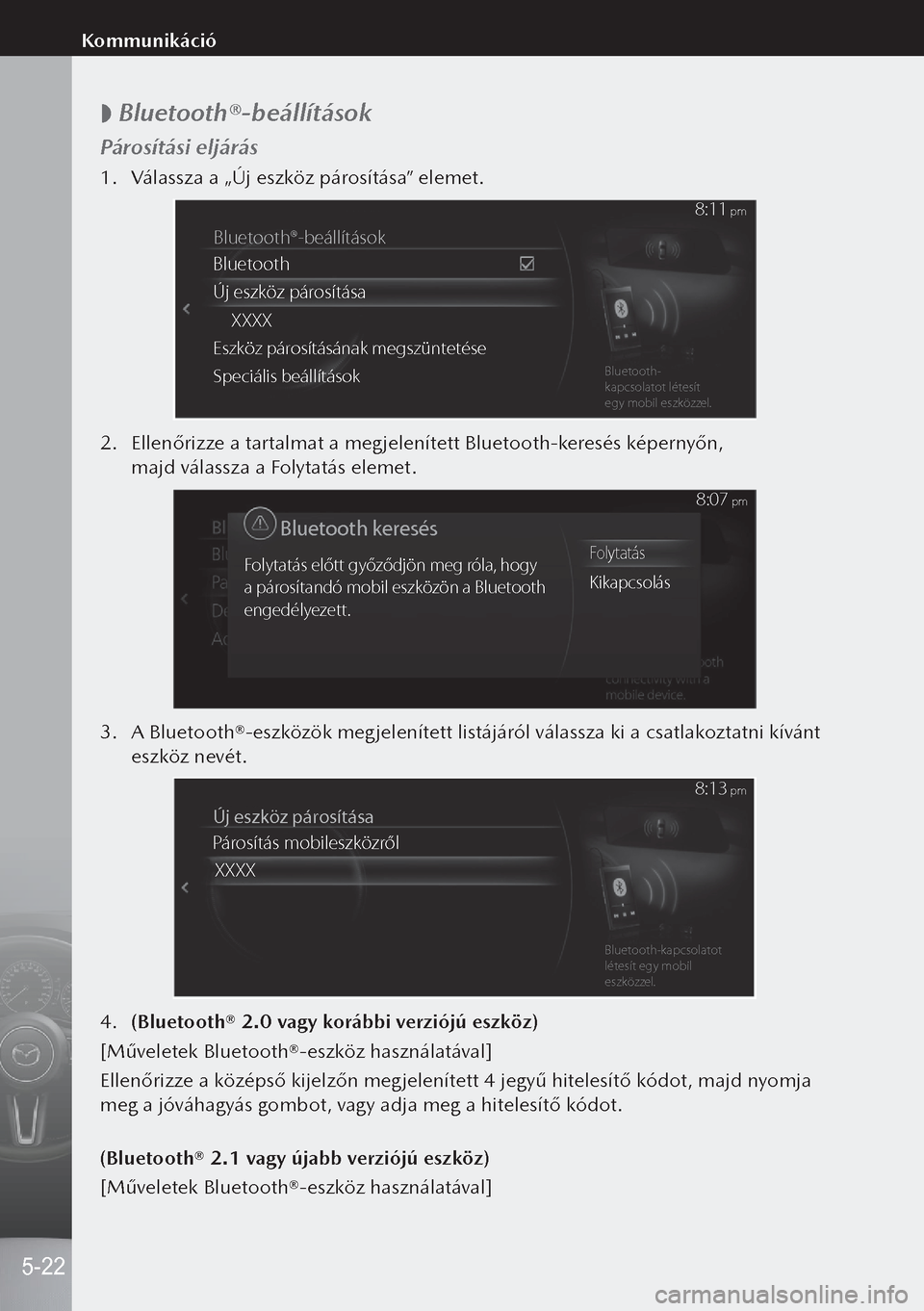
Bluetooth®-beállítások
Párosítási eljárás
1.
Válassza a „Új eszköz párosítása” elemet.
Bluetooth®-beállítások
Bluetooth
Új eszk öz párosítása
XXXX
Eszk öz párosításának megszüntetése
Speciális beállításokBluetooth -
k apcsolatot létesít
egy mobil eszk özzel.
8:11 pm
2. Ellenőrizze a tartalmat a megjelenített Bluetooth-keresés képernyőn,
majd válassza a Folytatás elemet.
Folytatás el�tt gy�\rz�djön meg r \fla, hogy
a pár os\btand\f mobil eszk\r özön a Bluetooth
engedélyezett.F olytatás
Ki kapcsolás
Bluetooth keresés
8:07 pm
3. A Bluetooth®-eszközök megjelenített listájáról válassza ki a csatlakoztatni kívánt
eszköz nevét.
Új eszköz párosítása
Pá rosítás mobileszkö zr�l
XXXX
Bl\fetooth-k a\bcsolatot
létesít egy mobil \B
eszk özzel.
8:13 \bm
4. (Bluetooth® 2.0 vagy korábbi verziójú eszköz)
[Műveletek Bluetooth®-eszköz használatával]
Ellenőrizze a középső kijelzőn megjelenített 4 jegyű hitelesítő kódot, majd nyomja
meg a jóváhagyás gombot, vagy adja meg a hitelesítő kódot.
(Bluetooth® 2.1 vagy újabb verziójú eszköz)
[Műveletek Bluetooth®-eszköz használatával]
5-22
Kommunikáció
Page 186 of 290
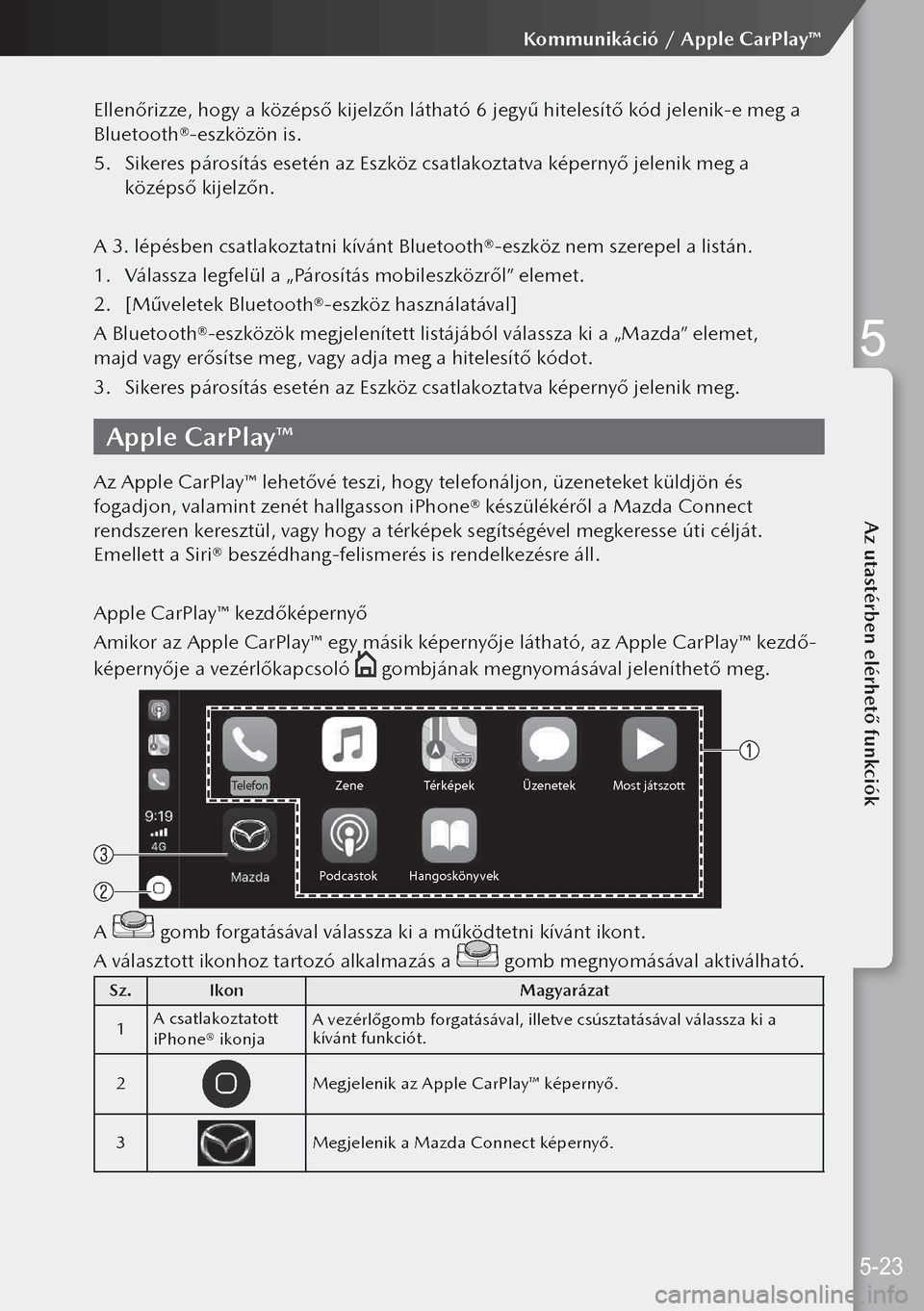
Ellenőrizze, hogy a középső kijelzőn látható 6 jegyű hitelesítő kód jelenik-e meg a
Bluetooth®-eszközön is.
5. Sikeres párosítás esetén az Eszköz csatlakoztatva képernyő jelenik meg a
középső kijelzőn.
A 3. lépésben csatlakoztatni kívánt Bluetooth®-eszköz nem szerepel a listán.
1. Válassza legfelül a „Párosítás mobileszközről” elemet.
2. [Műveletek Bluetooth®-eszköz használatával]
A Bluetooth®-eszközök megjelenített listájából válassza ki a „Mazda” elemet,
majd vagy erősítse meg, vagy adja meg a hitelesítő kódot.
3. Sikeres párosítás esetén az Eszköz csatlakoztatva képernyő jelenik meg.
Apple CarPlay™
Az Apple CarPlay™ lehetővé teszi, hogy telefonáljon, üzeneteket küldjön és
fogadjon, valamint zenét hallgasson iPhone® készülékéről a Mazda Connect
rendszeren keresztül, vagy hogy a térképek segítségével megkeresse úti célját.
Emellett a Siri® beszédhang-felismerés is rendelkezésre áll.
Apple CarPlay™ kezdőképernyő
Amikor az Apple CarPlay™ egy másik képernyője látható, az Apple CarPlay™ kezdő-
képernyője a vezérlőkapcsoló
gombjának megnyomásával jeleníthető meg.
Zene Térképek ÜzenetekM ost játszott
Hangoskön yvek
P odcastokTelefo n
A gomb forgatásával válassza ki a működtetni kívánt ikont.
A választott ikonhoz tartozó alkalmazás a
gomb megnyomásával aktiválható.
Sz. Ikon Magyarázat
1 A csatlakoztatott
iPhone® ikonja A vezérlőgomb forgatásával, illetve csúsztatásával válassza ki a
kívánt funkciót.
2
Megjelenik az Apple CarPlay™ képernyő.
3
Megjelenik a Mazda Connect képernyő.
5-23
Kommunikáció / Apple CarPlay™
5
Az utastérben elérhet funkciók
Page 188 of 290
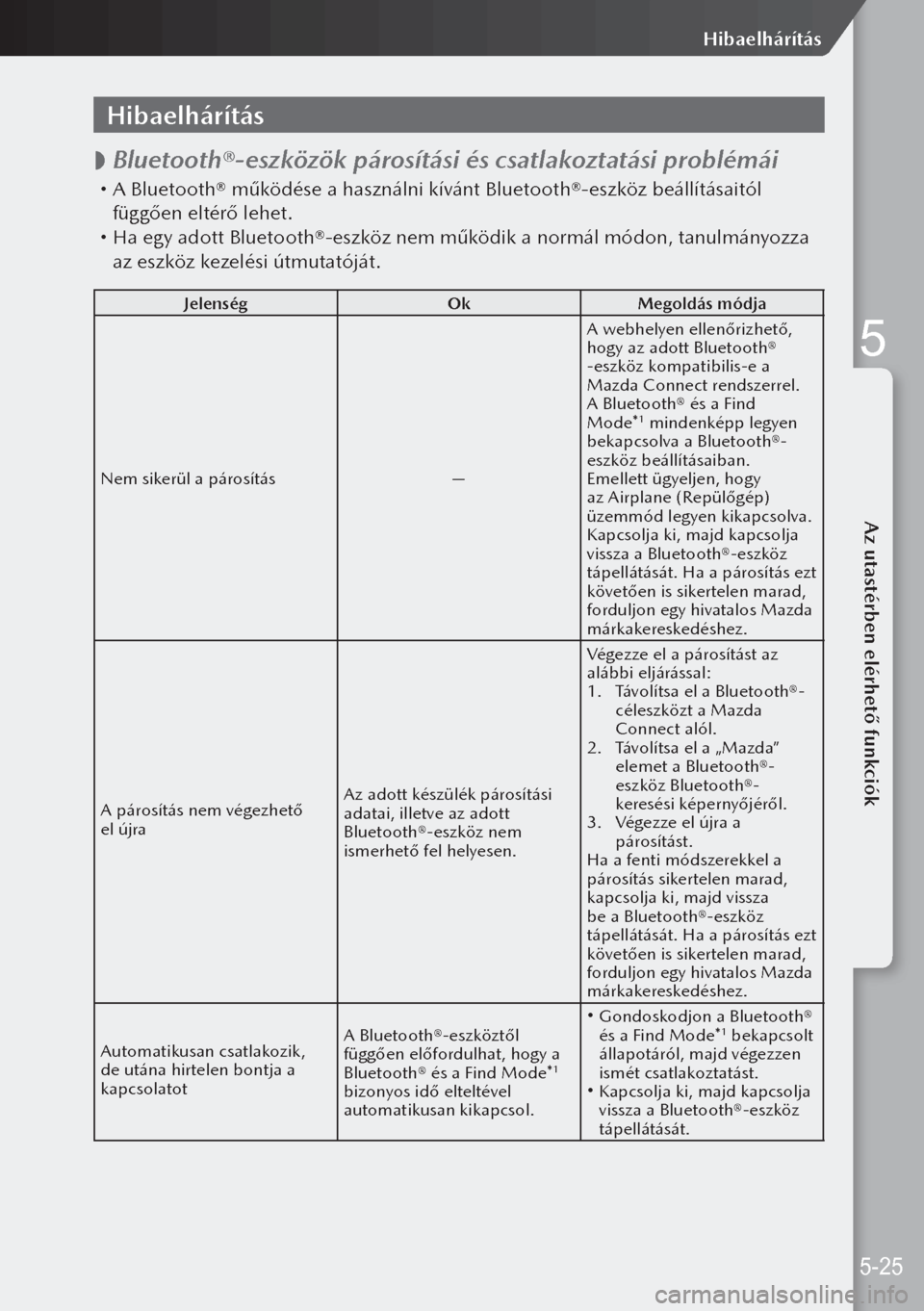
Hibaelhárítás
Bluetooth®-eszközök párosítási és csatlakoztatási problémái
A Bluetooth® működése a használni kívánt Bluetooth®-eszköz beállításaitól
függően eltérő lehet.
Ha egy adott Bluetooth®-eszköz nem működik a normál módon, tanulmányozza
az eszköz kezelési útmutatóját.
Jelenség OkMegoldás módja
Nem sikerül a párosítás —A webhelyen ellenőrizhető,
hogy az adott Bluetooth®
-eszköz kompatibilis-e a
Mazda Connect rendszerrel.
A Bluetooth® és a Find
Mode*
1 mindenképp legyen
bekapcsolva a Bluetooth®-
eszköz beállításaiban.
Emellett ügyeljen, hogy
az Airplane (Repülőgép)
üzemmód legyen kikapcsolva.
Kapcsolja ki, majd kapcsolja
vissza a Bluetooth®-eszköz
tápellátását. Ha a párosítás ezt
követően is sikertelen marad,
forduljon egy hivatalos Mazda
márkakereskedéshez.
A párosítás nem végezhető
el újra Az adott készülék párosítási
adatai, illetve az adott
Bluetooth®-eszköz nem
ismerhető fel helyesen.Végezze el a párosítást az
alábbi eljárással:
1.
Távolítsa el a Bluetooth®-
céleszközt a Mazda
Connect alól.
2. Távolítsa el a „Mazda”
elemet a Bluetooth®-
eszköz Bluetooth®-
keresési képernyőjéről.
3. Végezze el újra a
párosítást.
Ha a fenti módszerekkel a
párosítás sikertelen marad,
kapcsolja ki, majd vissza
be a Bluetooth®-eszköz
tápellátását. Ha a párosítás ezt
követően is sikertelen marad,
forduljon egy hivatalos Mazda
márkakereskedéshez.
Automatikusan csatlakozik,
de utána hirtelen bontja a
kapcsolatot A Bluetooth®-eszköztől
függően előfordulhat, hogy a
Bluetooth® és a Find Mode*
1
bizonyos idő elteltével
automatikusan kikapcsol.
Gondoskodjon a Bluetooth®
és a Find Mode*1 bekapcsolt
állapotáról, majd végezzen
ismét csatlakoztatást.
Kapcsolja ki, majd kapcsolja
vissza a Bluetooth®-eszköz
tápellátását.
5-25
Hibaelhárítás
5
Az utastérben elérhető funkciók